Comme vous vous en souviendrez peut-être, début décembre, Google a annoncé qu'il allait commencer à afficher automatiquement les images dans les courriers électroniques reçus. La société a promis d’avoir trouvé le moyen de maintenir le même niveau de sécurité en traitant les images via ses propres serveurs proxy. Dans le même temps, Google a annoncé que cette fonctionnalité serait finalement intégrée à ses applications mobiles Gmail.
Passez rapidement à la mise à jour la plus récente de Gmail pour Android et la fonctionnalité est en effet incluse. Après la mise à jour de mon Moto X et de mon Nexus 5, les images s’affichaient automatiquement dans les courriels que j’avais reçus. Je n'ai pas eu à modifier un paramètre ni à l'activer.
Pour certains, les nouvelles fonctionnalités seront les bienvenues, mais pour d'autres, l'affichage d'images peut être une nuisance (et altérer votre plan de données).
Heureusement, Google a inclus une option dans les paramètres permettant de modifier le fonctionnement des images. Pour demander à Gmail pour Android de demander avant d'afficher des images dans un courrier électronique, lancez l'application Gmail et accédez à la section des paramètres. Au lieu de sélectionner Paramètres généraux, appuyez sur le compte que vous souhaitez gérer, puis faites défiler vers le bas de la page.
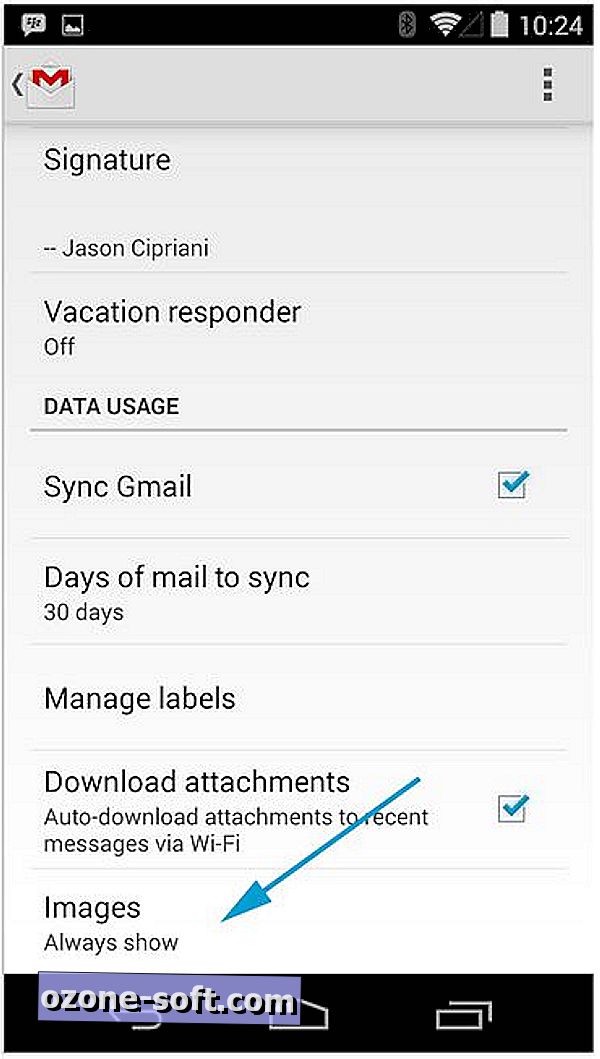
En bas, vous trouverez une liste pour "Images". En le sélectionnant, vous aurez la possibilité de le définir pour qu'il soit toujours affiché ou de demander avant de le montrer.
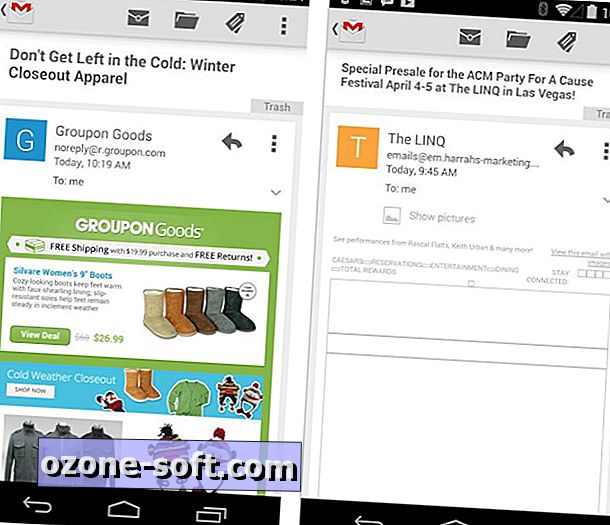
L'image de gauche représente l'apparence des courriers électroniques lorsque vous les ouvrez avec l'option "Toujours afficher" sélectionnée. L'image de droite a probablement l'air familier et représente le paramètre "Demander avant de montrer" sous Images.
Bien que cette fonctionnalité facilite la visualisation de courriers électroniques complets sans prendre des mesures supplémentaires pour charger des images, il est agréable de savoir que Google a permis de désactiver la fonctionnalité. La bonne nouvelle est que, lorsque ce paramètre est synchronisé avec le site Web de Gmail, si vous souhaitez toujours vous assurer que tout est correctement configuré sur le site, consultez le guide pratique de Matt Elliot.











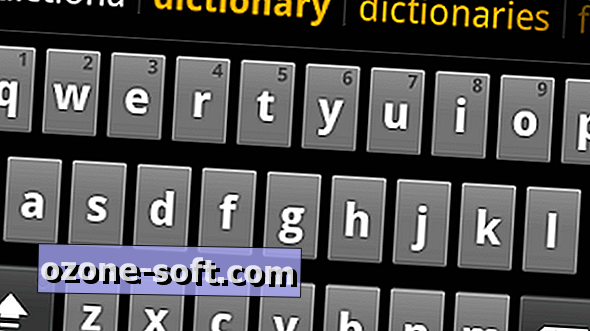

Laissez Vos Commentaires